Como inserir uma linha em branco acima de um texto específico no Excel?
 |  |
Ao trabalhar em uma planilha, você já tentou inserir uma linha em branco acima de um texto específico em uma coluna? Por exemplo, existem alguns nomes na coluna A, e agora quero inserir linhas em branco acima das células que contêm o nome “Mike”, conforme mostrado na captura de tela à esquerda. Talvez não haja uma maneira direta de resolver essa tarefa no Excel. Neste artigo, vou falar sobre alguns truques úteis para lidar com esse trabalho no Excel.
Inserir linha em branco acima de texto específico com código VBA
Inserir linha em branco acima de texto específico com Kutools para Excel
Inserir linha em branco acima de texto específico com código VBA
Inserir manualmente uma linha em branco acima do texto específico, uma por uma, pode levar muito tempo. Aqui, criarei um código VBA para você inserir a linha em branco acima de um valor de célula específico de uma só vez.
1. Mantenha pressionadas as teclas ALT + F11, e isso abrirá a janela Microsoft Visual Basic for Applications.
2. Clique em Inserir > Módulo, e depois cole a seguinte macro na Janela do Módulo.
Código VBA: Inserir rapidamente linha em branco acima de texto específico
Sub test1()
'updateby Extendoffice
Dim i As Long
Dim xLast As Long
Dim xRng As Range
Dim xTxt As String
On Error Resume Next
xTxt = Application.ActiveWindow.RangeSelection.Address
Set xRng = Application.InputBox("please select the column with specific text:", "Kutools for Excel", xTxt, , , , , 8)
If xRng Is Nothing Then Exit Sub
If (xRng.Columns.Count > 1) Then
MsgBox "the selected range must be one column", , "Kutools for Excel"
Exit Sub
End If
xLast = xRng.Rows.Count
For i = xLast To 1 Step -1
If InStr(1, xRng.Cells(i, 1).Value, "Mike") > 0 Then
Rows(xRng.Cells(i, 1).Row).Insert shift:=xlDown
End If
Next
End Sub
3. Em seguida, pressione a tecla F5 para executar este código, e uma caixa de diálogo aparecerá para lembrá-lo de selecionar os dados da coluna que contém o texto específico acima do qual deseja inserir a linha, veja a captura de tela:
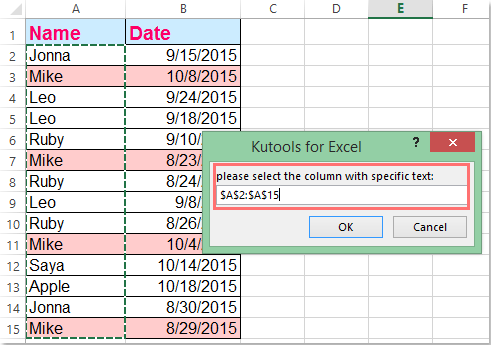
4. E depois clique no botão OK, as linhas em branco serão inseridas acima do texto específico “Mike”.
Observação: No código acima, você pode alterar o valor de texto “Mike” para qualquer outro valor desejado no script If InStr(1, xRng.Cells(i, 1).Value, "Mike") > 0 Then.
Inserir linha em branco acima de texto específico com Kutools para Excel
Se você possui o Kutools para Excel, com seu recurso Selecionar Células Específicas, você pode selecionar os valores de células especificados primeiro e, em seguida, aplicar o utilitário Inserir Linhas da Planilha do Excel para inserir as linhas em branco de uma só vez.
Após instalar o Kutools para Excel, siga os passos abaixo:
1. Selecione o intervalo de dados que deseja usar.
2. Em seguida, clique em Kutools > Selecionar > Selecionar Células Específicas, veja a captura de tela:

3. Na caixa de diálogo Selecionar Células Específicas, selecione Célula sob o Tipo de seleção, e depois especifique os critérios necessários na seção Tipo específico; neste caso, escolherei Igual a no Tipo específico e digitarei o nome que desejo selecionar, veja a captura de tela:
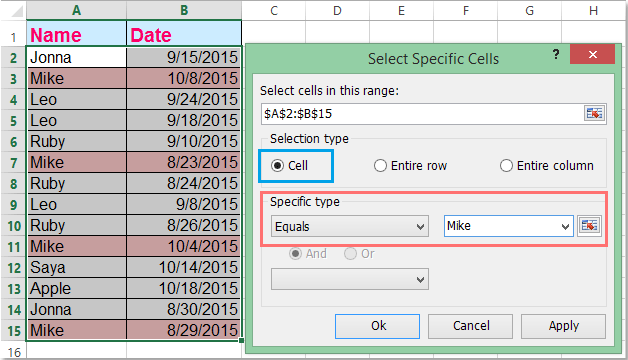
4. Depois, clique no botão Ok, todas as células cujo valor é Mike são selecionadas de uma só vez, veja a captura de tela:
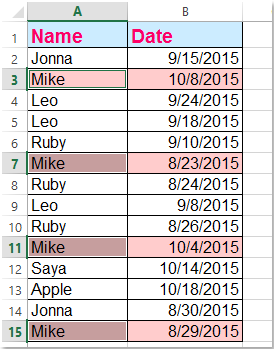
5. Após selecionar as células de texto específicas, clique em Página Inicial > Inserir > Inserir Linhas da Planilha, e as linhas em branco serão inseridas acima do texto selecionado, veja as capturas de tela:
 |  |
Baixe e experimente gratuitamente o Kutools para Excel agora!
Demonstração: Inserir linha em branco acima de texto específico com Kutools para Excel
Melhores Ferramentas de Produtividade para Office
Impulsione suas habilidades no Excel com Kutools para Excel e experimente uma eficiência incomparável. Kutools para Excel oferece mais de300 recursos avançados para aumentar a produtividade e economizar tempo. Clique aqui para acessar o recurso que você mais precisa...
Office Tab traz interface com abas para o Office e facilita muito seu trabalho
- Habilite edição e leitura por abas no Word, Excel, PowerPoint, Publisher, Access, Visio e Project.
- Abra e crie múltiplos documentos em novas abas de uma mesma janela, em vez de em novas janelas.
- Aumente sua produtividade em50% e economize centenas de cliques todos os dias!
Todos os complementos Kutools. Um instalador
O pacote Kutools for Office reúne complementos para Excel, Word, Outlook & PowerPoint, além do Office Tab Pro, sendo ideal para equipes que trabalham em vários aplicativos do Office.
- Pacote tudo-em-um — complementos para Excel, Word, Outlook & PowerPoint + Office Tab Pro
- Um instalador, uma licença — configuração em minutos (pronto para MSI)
- Trabalhe melhor em conjunto — produtividade otimizada entre os aplicativos do Office
- Avaliação completa por30 dias — sem registro e sem cartão de crédito
- Melhor custo-benefício — economize comparado à compra individual de add-ins